Tabla de contenido
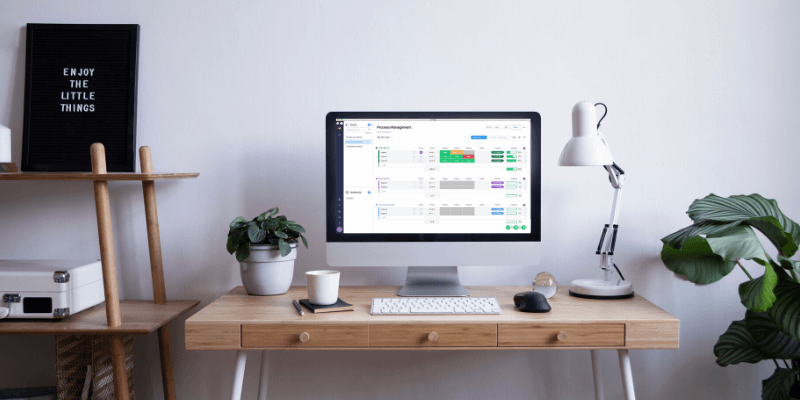
Lunes.com
Eficacia Flexible y configurable Precio : No es barato, pero es competitivo Facilidad de uso : Como construir con lego Soporte Base de conocimientos, seminarios web y tutorialesResumen
Para que un equipo sea productivo, tiene que saber lo que tiene que hacer, disponer de los recursos necesarios para cada tarea y ser capaz de hacer preguntas para aclararse cuando sea necesario. Lunes.com le permite hacer todo esto en un solo lugar y le ofrece la flexibilidad de crear una solución que se adapte a su equipo como un guante.
La función de formulario te permite introducir información en Monday.com fácilmente, mientras que la automatización y las integraciones ayudan a la comunicación con tus clientes con un mínimo de esfuerzo. El precio es bastante competitivo con otras plataformas de gestión de equipos, pero estaría bien que ofrecieran el nivel básico de forma gratuita, como hacen Trello, Asana y ClickUp.
Cada equipo es diferente. Aunque muchos equipos han encontrado en Monday.com una gran solución, otros se han decantado por otras. Te animo a que te registres en una prueba de 14 días para ver si te funciona.
Lo que me gusta Utiliza bloques de construcción para crear tu propia solución. Las funciones de automatización e integración hacen el trabajo por ti. Colorido y fácil de usar. Flexible y altamente personalizable.
Lo que no me gusta No hay seguimiento del tiempo, no hay tareas recurrentes, no hay herramientas de marcado.
4.4 Conseguir el lunes.comPor qué confiar en mí para esta revisión de Monday.com
Me llamo Adrian Try y llevo utilizando programas informáticos para ser productivo desde los años 80. Me gustan los programas que (como Monday.com) te permiten construir un sistema pieza a pieza como si fueran bloques de construcción, y uno de mis favoritos era una herramienta de gestión de la información en equipo poco conocida de los años 90 llamada DayINFO.
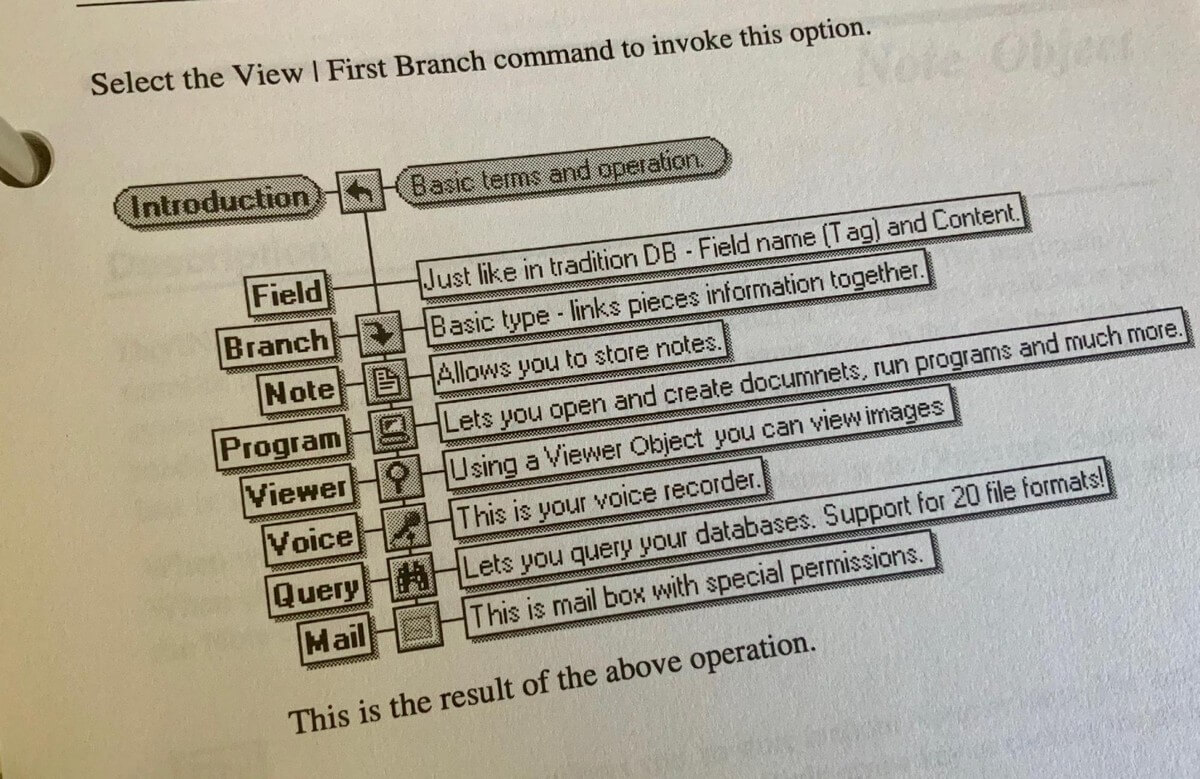
Mis gestores de tareas favoritos hoy en día son Things y OmniFocus, pero estos son para individuos, no para equipos. He jugado con un montón de alternativas que son para equipos, incluyendo AirSet, GQueues, Nirvana, Meistertask, Hitask, Wrike, Flow, JIRA, Asana y Trello. También he evaluado software de gestión de proyectos con todas las funciones como Zoho Project y el GanttProject basado en Linux, TaskJuggler y OpenProj.
En cuanto a la experiencia cotidiana, varios equipos de publicación con los que he trabajado en la última década han elegido Trello para seguir el progreso de los artículos desde su concepción hasta su publicación. Es una gran herramienta y un competidor cercano de Monday.com. ¿Cuál es la mejor para tu equipo? Sigue leyendo para descubrirlo.
Revisión de Monday.com: ¿Qué hay para ti?
Monday.com tiene como objetivo mantener a tu equipo productivo y al día, y voy a enumerar sus características en las siguientes seis secciones. En cada subsección, exploraré lo que ofrece la aplicación y luego compartiré mi opinión personal.
1. Seguimiento de sus proyectos
Monday.com es una herramienta altamente configurable, y no vendrá configurada para su equipo desde el principio. Ese es su primer trabajo, por lo que tendrá que decidir exactamente qué es lo que quiere rastrear. Todo su equipo trabajará desde Monday.com, por lo que el tiempo y el pensamiento que ponga en su estructura por adelantado puede hacer una gran diferencia en su productividad.
¿Cómo puede tu equipo utilizar Monday.com? Aquí tienes algunas ideas para mostrarte lo que es posible:
- Una lista de tareas semanales,
- Una agenda de medios sociales,
- Planificación de los blogs y calendario de contenidos,
- Gestión de recursos,
- Directorio de empleados,
- Turnos semanales,
- Una tabla de vacaciones,
- CRM de ventas,
- Pedidos de suministros,
- Lista de proveedores,
- Lista de comentarios de los usuarios,
- Cola de trabajo de las características del software y de los errores,
- Hoja de ruta anual de productos.
Afortunadamente, no es necesario crear todo de una vez. Se puede hacer un bloque de construcción a la vez y ajustarlo a medida que crecen sus necesidades. Hay más de 70 plantillas disponibles para darle un empujón.
El componente básico de Monday.com es el pulso (La plataforma solía llamarse daPulse.) Estas son las cosas de las que tienes que hacer un seguimiento - piensa en "mantener tu dedo en el pulso". En la mayoría de los casos, serán tareas que marcarás cuando se completen. Pueden organizarse en grupos y colocados en diferentes tableros .
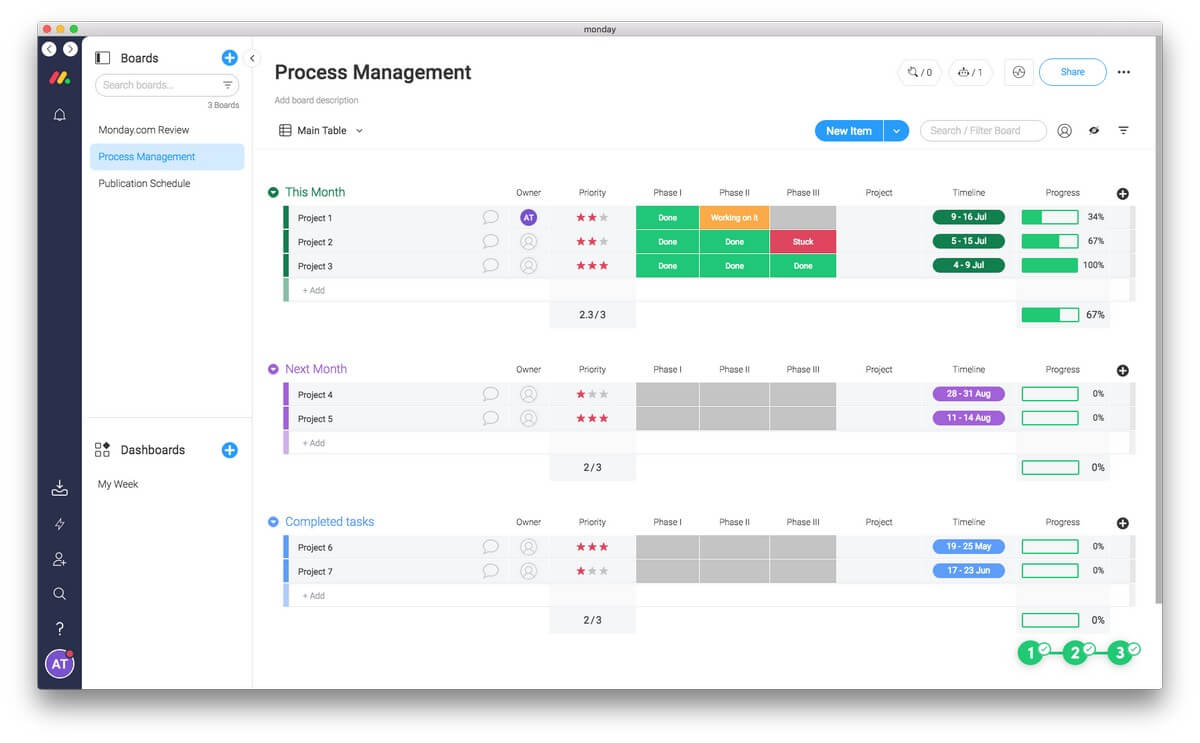
Cada pulso puede tener diferentes atributos, y tú decides cuáles son. Pueden ser el estado de la tarea, la fecha de vencimiento y la persona a la que está asignada. Estos atributos se muestran como columnas Cada tarea es una fila, que se puede reorganizar arrastrando y soltando.
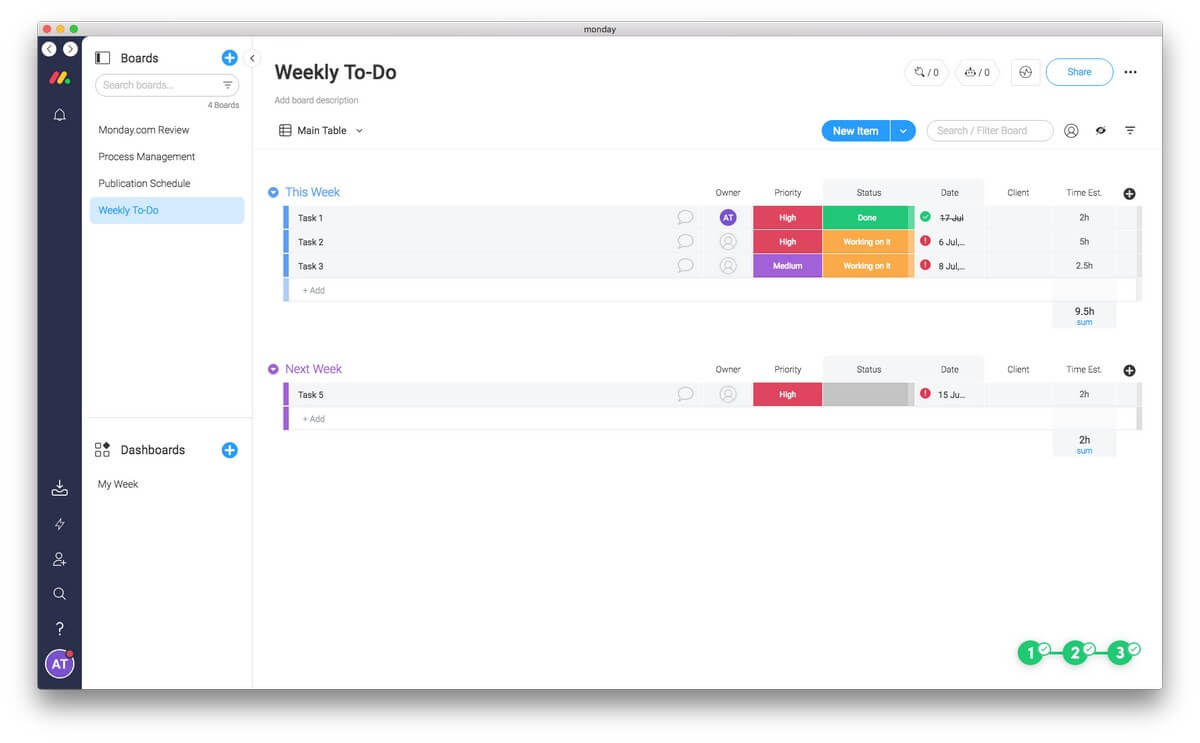
Aquí tienes un ejemplo. Una plantilla es una lista de tareas semanales. Cada tarea tiene columnas para la persona asignada, la prioridad, el estado, la fecha, el cliente y el tiempo estimado requerido. El tiempo estimado se totaliza, de modo que puedes ver cuánto tiempo requieren estas tareas durante la próxima semana. Si tienes demasiadas cosas que hacer, puedes arrastrar algunas tareas al grupo "Próxima semana".
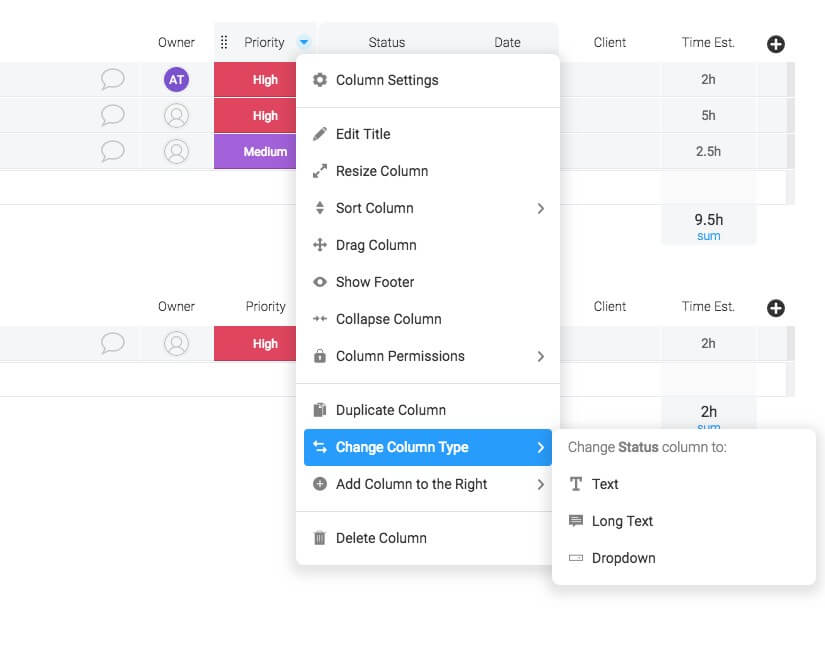
Las columnas se pueden editar desde un menú desplegable. Se puede cambiar el título, el ancho de la columna y su ubicación. Se puede ordenar la columna y añadir un pie de página con un resumen. Se puede eliminar la columna o añadir una nueva. También se puede añadir una nueva columna haciendo clic en el botón "+" de la derecha.
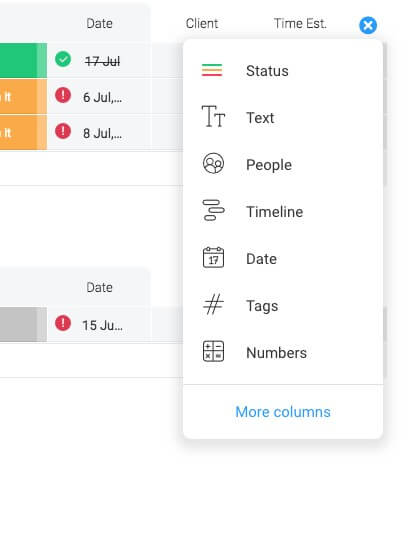
Los valores y colores de las columnas también se pueden cambiar con bastante facilidad. Aquí está la ventana emergente para editar el Estado.
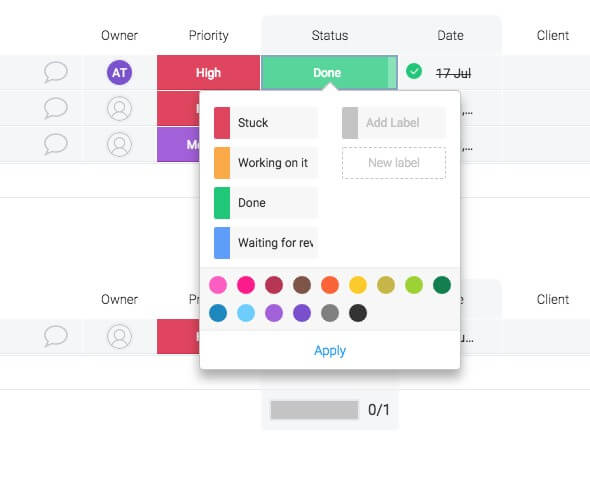
El estado de un pulso codificado por colores puede mostrarte de un vistazo en qué punto se encuentra.
Mi opinión personal La aplicación Monday.com es tan personalizable que se adapta a la mayoría de los equipos. Sin embargo, hay un periodo de configuración inicial antes de poder ser productivo con la aplicación. Afortunadamente, no es necesario configurarlo todo de una vez, y la aplicación crecerá con usted.
2. Vea sus proyectos de diferentes maneras
Pero un tablero de Monday.com no tiene por qué parecerse a una hoja de cálculo (lo que se llama la vista "Tabla principal"). También puedes verlo como una línea de tiempo, un Kanban, un calendario o un gráfico. También hay vistas para mostrar archivos, mapas y formularios, lo que hace que Monday.com sea muy flexible.
Por ejemplo, cuando se utiliza el Kanban vista, Monday.com se parece más a su competidor Trello. Pero aquí Monday.com es más flexible porque puedes elegir por qué columna agrupar los pulsos. Así, tu lista de tareas semanales puede agruparse por Prioridad...
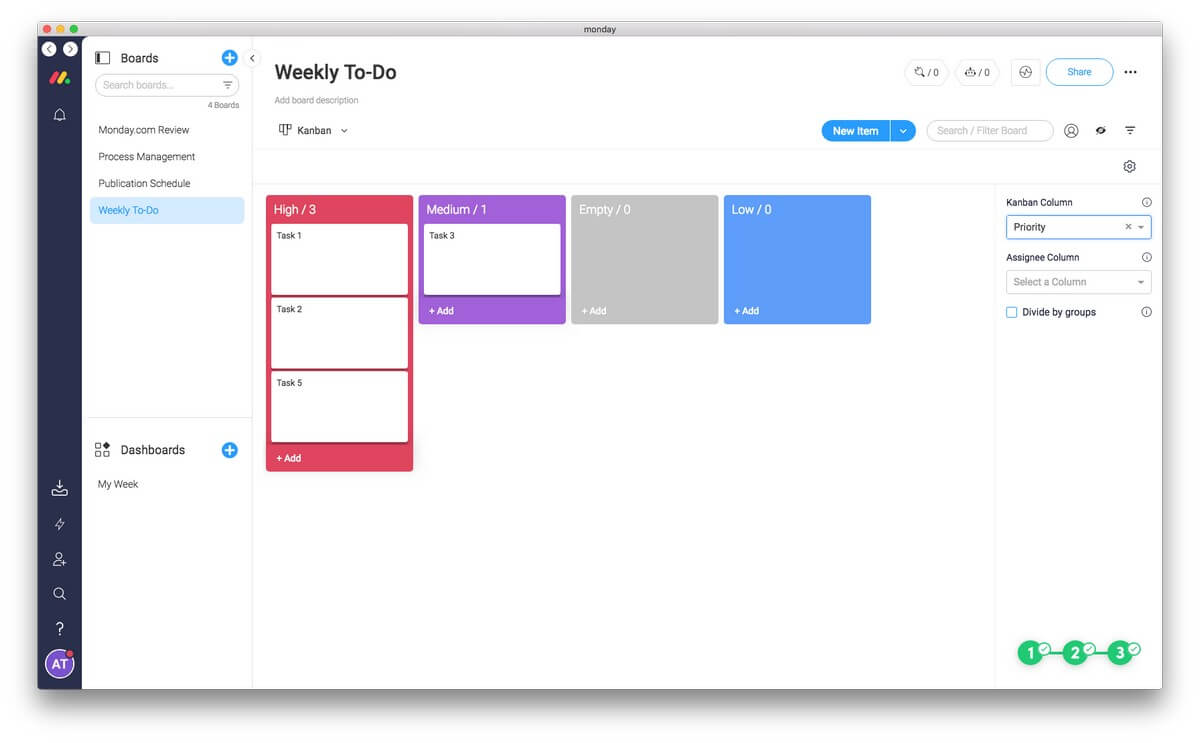
... o por Estado.
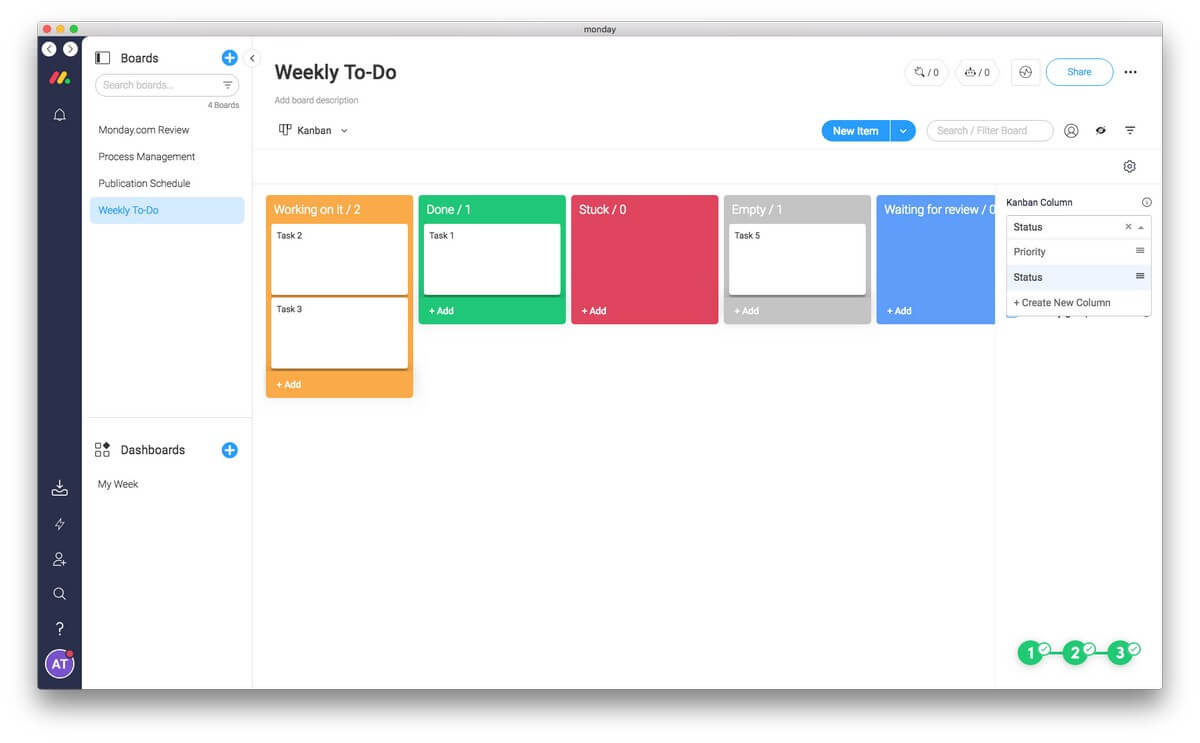
Puede arrastrar una tarea de una columna a otra y la prioridad o el estado cambiarán automáticamente. Y puede ver los detalles de una tarea haciendo clic en ella.
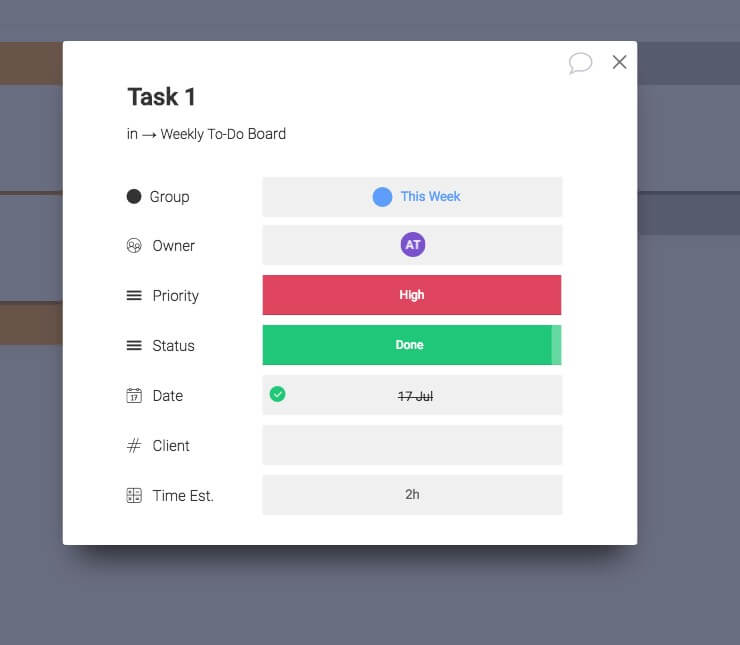
El Línea de tiempo es un diagrama de Gantt muy simplificado, similar al que utilizan otros gestores de proyectos. Esta vista facilita la visualización y la planificación de la semana.
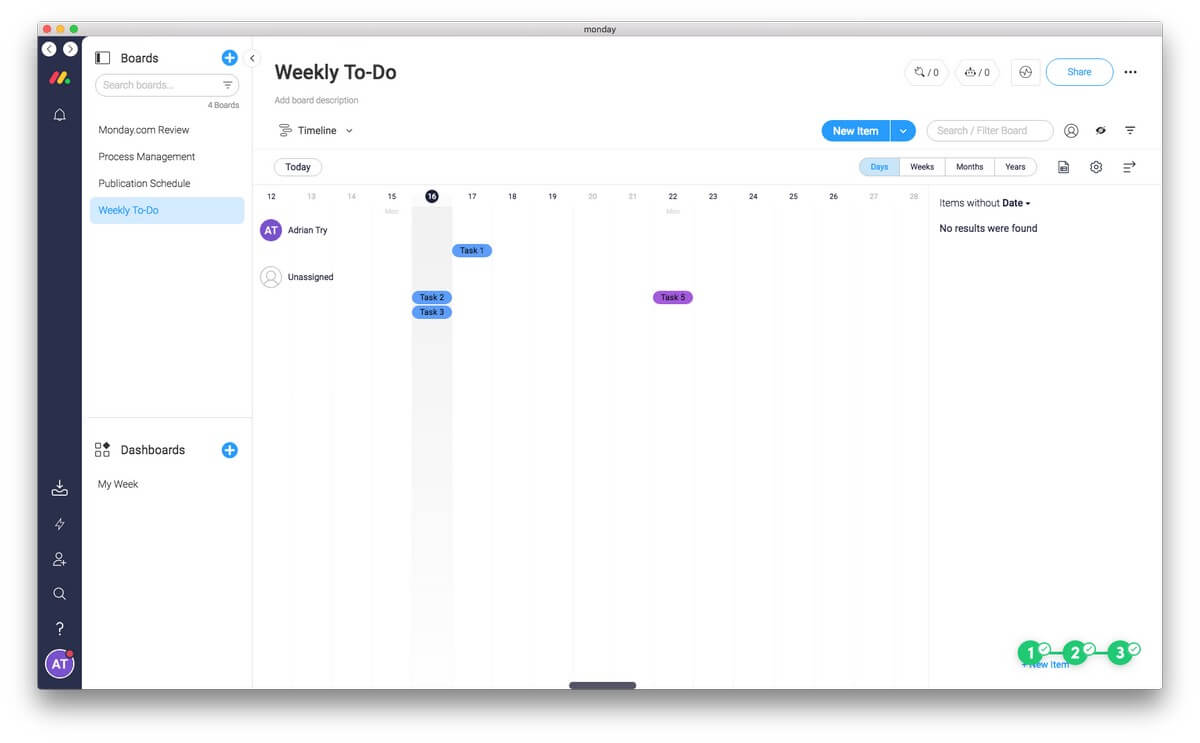
Pero no tiene la potencia de un verdadero diagrama de Gantt. Por ejemplo, no admite dependencias. Así, si una tarea requiere que otra esté terminada antes de empezarla, Monday.com no pospondrá automáticamente la tarea hasta entonces. Una aplicación de gestión de proyectos con todas las funciones está diseñada para cuidar este tipo de detalles.
Otra forma de visualizar tu semana es la vista de Calendario, de la que hablaremos más adelante.
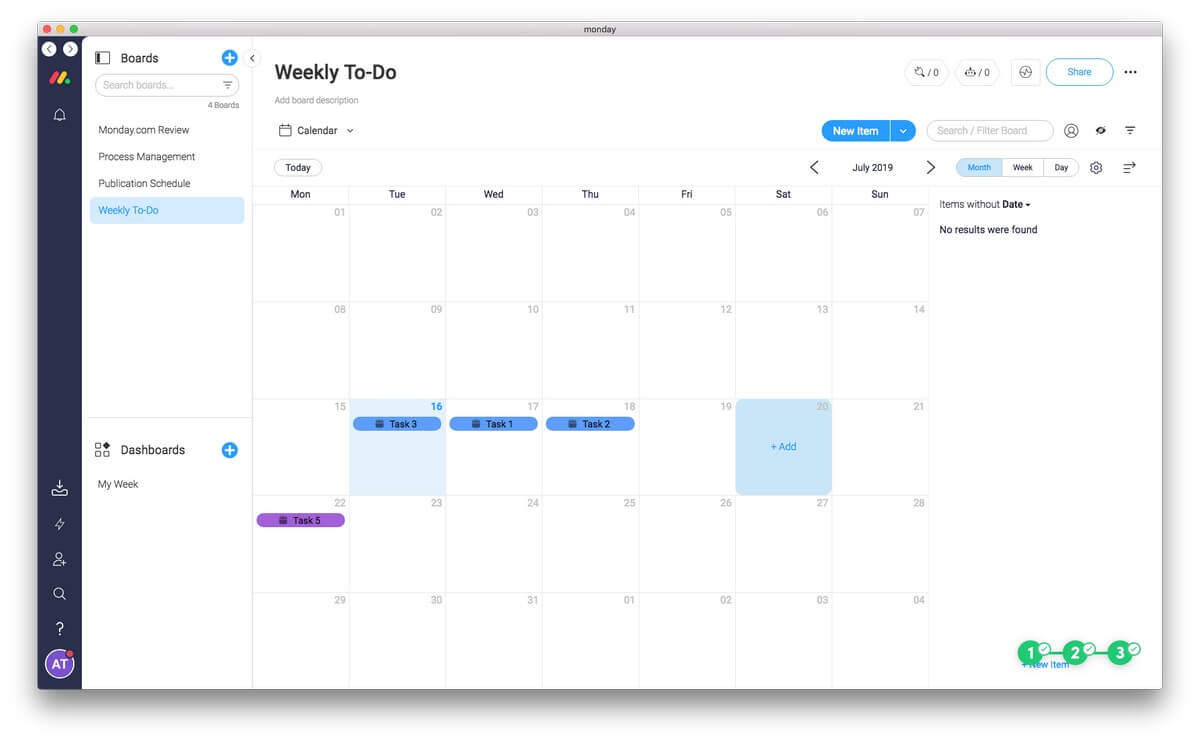
Y, según tus necesidades, también puedes ver tu tablero por ubicación en una vista de mapa, o visualizar el progreso de tu equipo con gráficos.
Mi opinión personal: Las vistas de Monday.com te ofrecen diferentes formas de visualizar tus proyectos. Esto hace que la aplicación sea mucho más versátil, permitiendo que se comporte más como Trello, gestores de proyectos y demás.
3. Un lugar central para la comunicación y el intercambio de archivos
En lugar de enviar correos electrónicos de ida y vuelta sobre un proyecto, puedes discutirlo desde Monday.com. Puedes dejar un comentario en un pulso y adjuntar un archivo. Puedes mencionar a otros miembros del equipo en un comentario para llamar su atención.
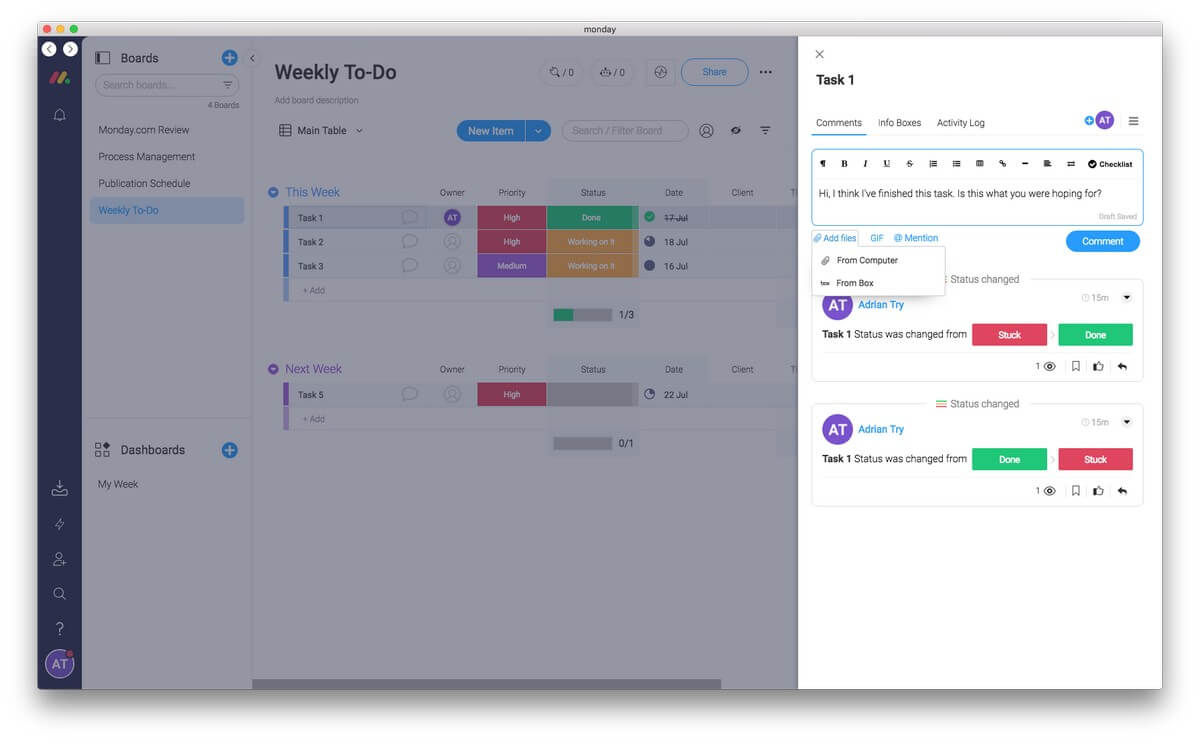
Los comentarios pueden incluir listas de control Para ello, puede utilizar un comentario para desglosar los pasos necesarios para completar un pulso, y marcarlos a medida que avanza. A medida que completa cada elemento, un pequeño gráfico indica su progreso. Utilice esto como una forma rápida y sucia de crear subtareas.
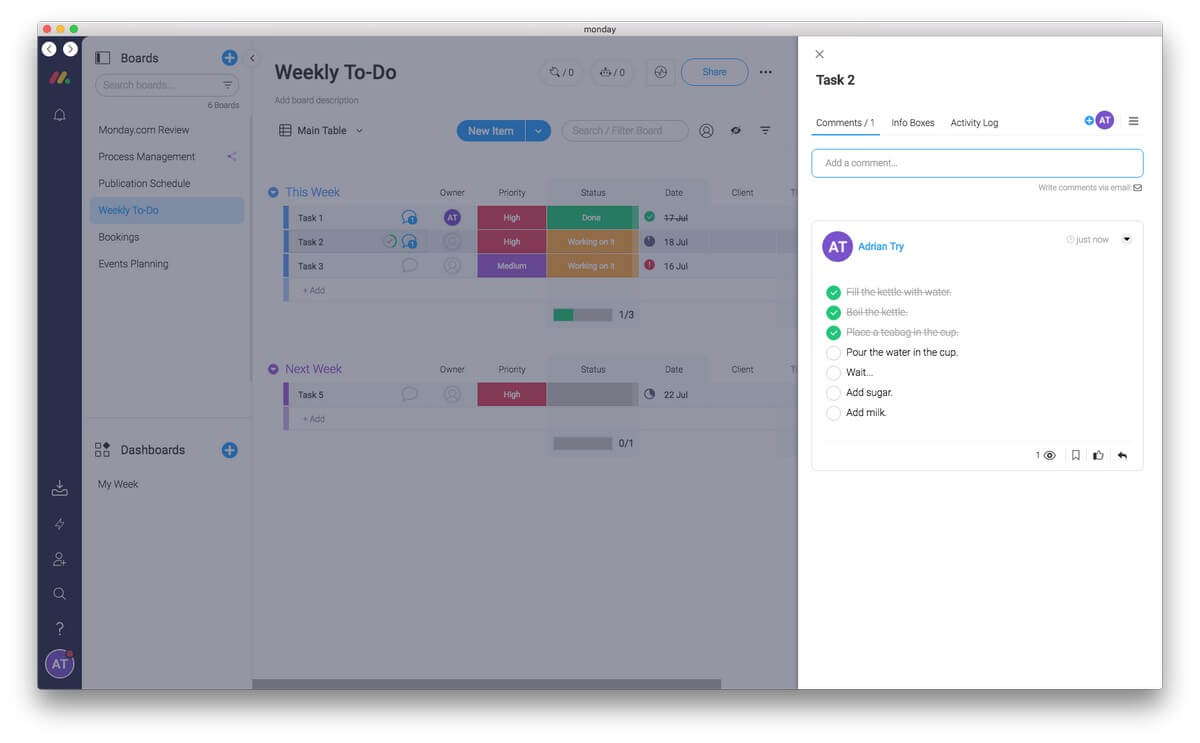
También hay un lugar para añadir material de referencia Puede tratarse de instrucciones detalladas, de un resultado, de archivos necesarios, de preguntas y respuestas, o simplemente de una nota rápida.
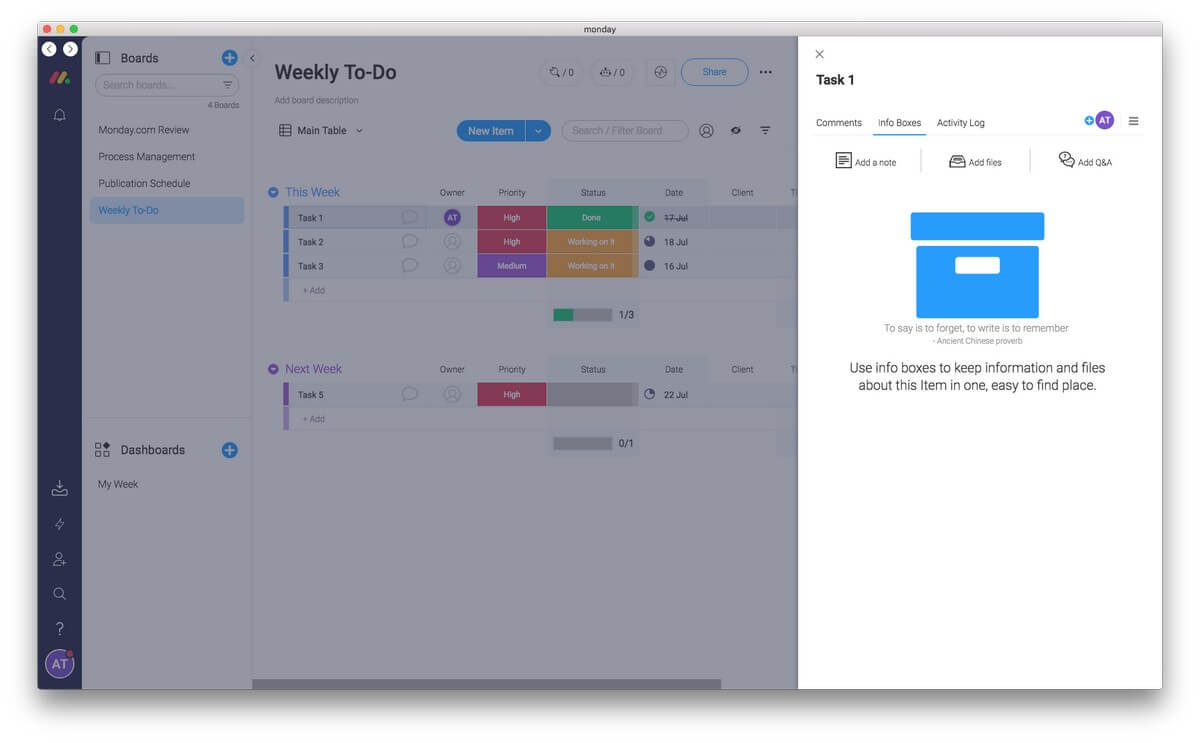
Y un registro de todos los progresos y cambios se mantiene para que puedas estar al día de lo que se ha hecho sobre una tarea, para que nada se pierda.
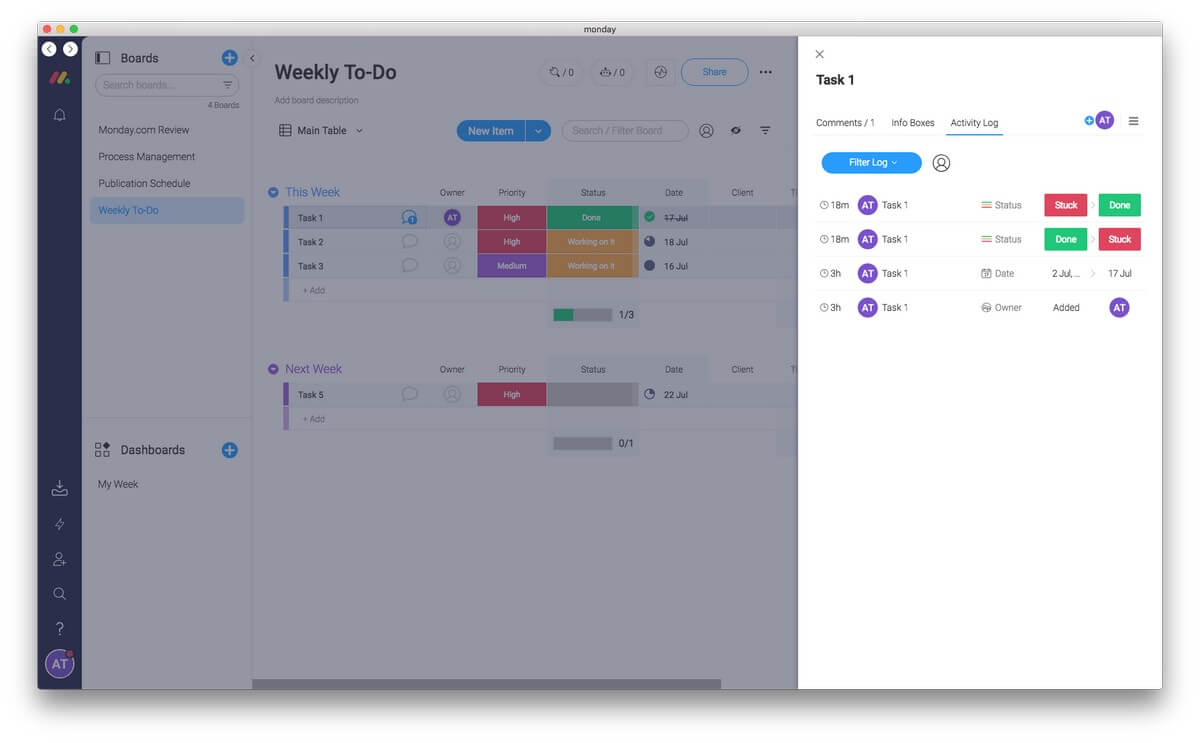
Desgraciadamente, no hay herramientas de marcado. Así que, aunque puedes subir un PDF o una imagen para ilustrar lo que quieres que se haga, no puedes escribir, dibujar y resaltar en él para facilitar el debate. Eso sería un complemento útil para la plataforma.
Mi opinión personal: Monday.com puede agilizar tu flujo de trabajo y mantener todo lo que tu equipo necesita en un solo lugar. Todos los archivos, la información y las discusiones sobre cada elemento de las tareas pendientes están justo donde los necesitas, no dispersos entre el correo electrónico, las aplicaciones de mensajería, Google Drive y Dropbox.
4. Utilice los formularios para potenciar su flujo de trabajo
Ahorre tiempo en la introducción de datos haciendo que sus clientes lo hagan por usted. Monday.com le permite crear un formulario basado en cualquier tablero e incrustarlo en su sitio web. Cada vez que un cliente rellena el formulario, la información se añade automáticamente a ese tablero en Monday.com. Por ejemplo, un cliente puede pedir un producto en línea, y todos los detalles se añadirán en el lugar correcto.
Un formulario es una vista más de tu tablero. Para añadir uno, utiliza el botón "Añadir vista" en el menú desplegable situado en la parte superior de tu tablero.
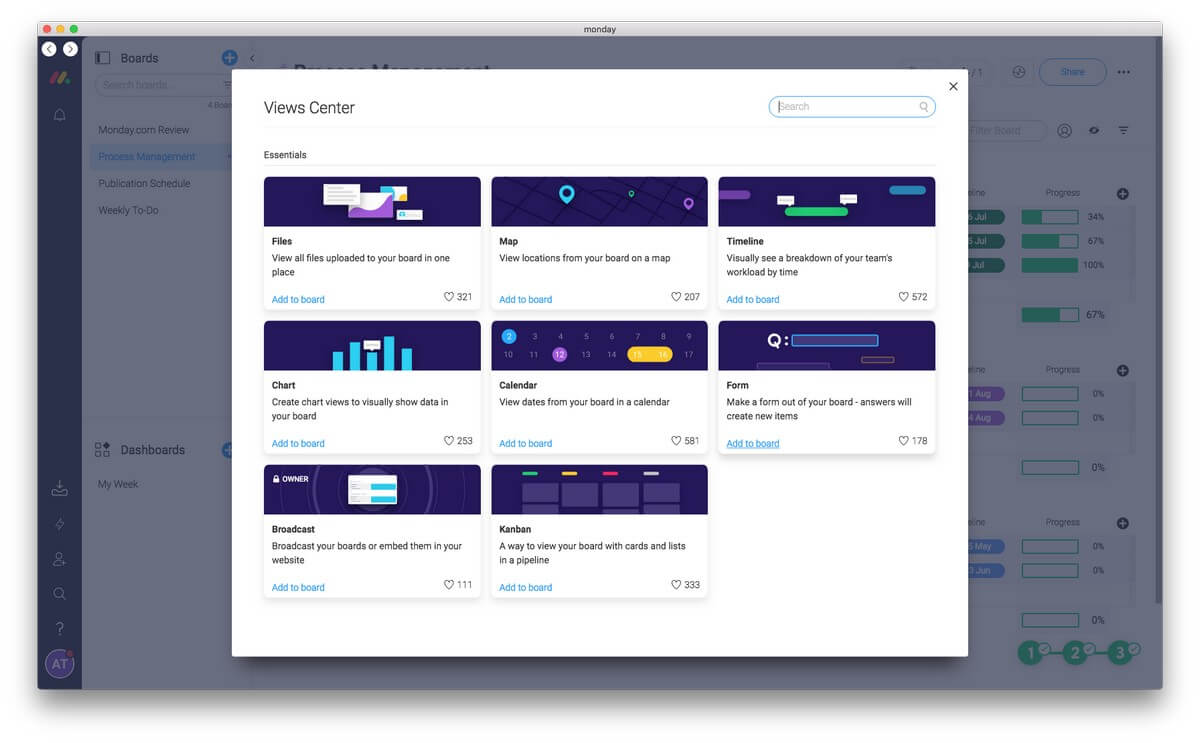
Una vez que su tablero tenga un formulario asociado, elija la vista Formulario, personalice su formulario y luego incrústelo en su sitio web. Es bastante sencillo.
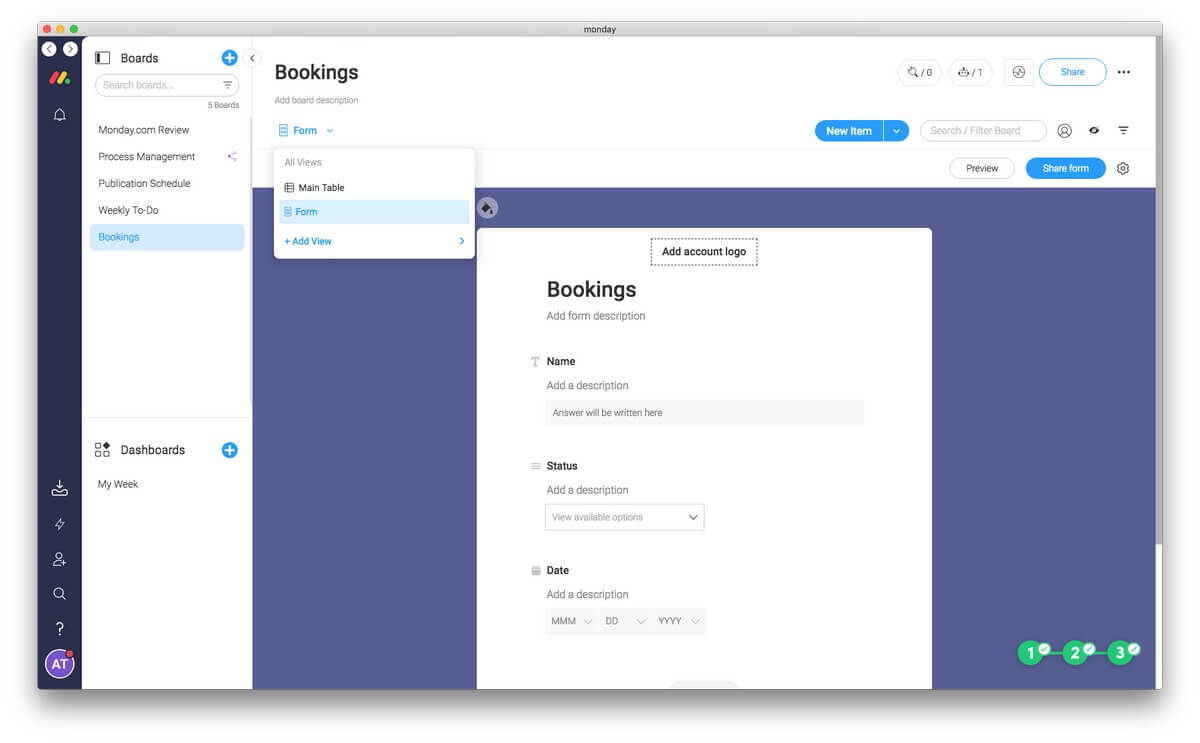
Los formularios tienen todo tipo de usos prácticos. Pueden utilizarse para pedir productos, reservar servicios, dejar comentarios y mucho más.
Mi opinión personal: Monday.com promete mantener todo lo que su equipo necesita en un solo lugar, y la función de formularios incrustados es una forma muy útil de obtener información adicional allí. Permiten a sus clientes añadir directamente pulsos a sus tableros, donde usted puede hacer un seguimiento y actuar sobre ellos.
5. Calendarios y programación
Monday.com ofrece una vista de calendario para cada tablero (suponiendo que haya al menos una columna de fecha), y también puede añadir pulsos a tu Google Calendar. Además de eso, hay plantillas para actividades basadas en la hora y la fecha, incluyendo:
- Programación de clientes,
- Planificación de eventos,
- Horario de las redes sociales,
- Seguimiento de la campaña,
- Calendario de contenidos,
- Calendario de construcción,
- Tablero de vacaciones.
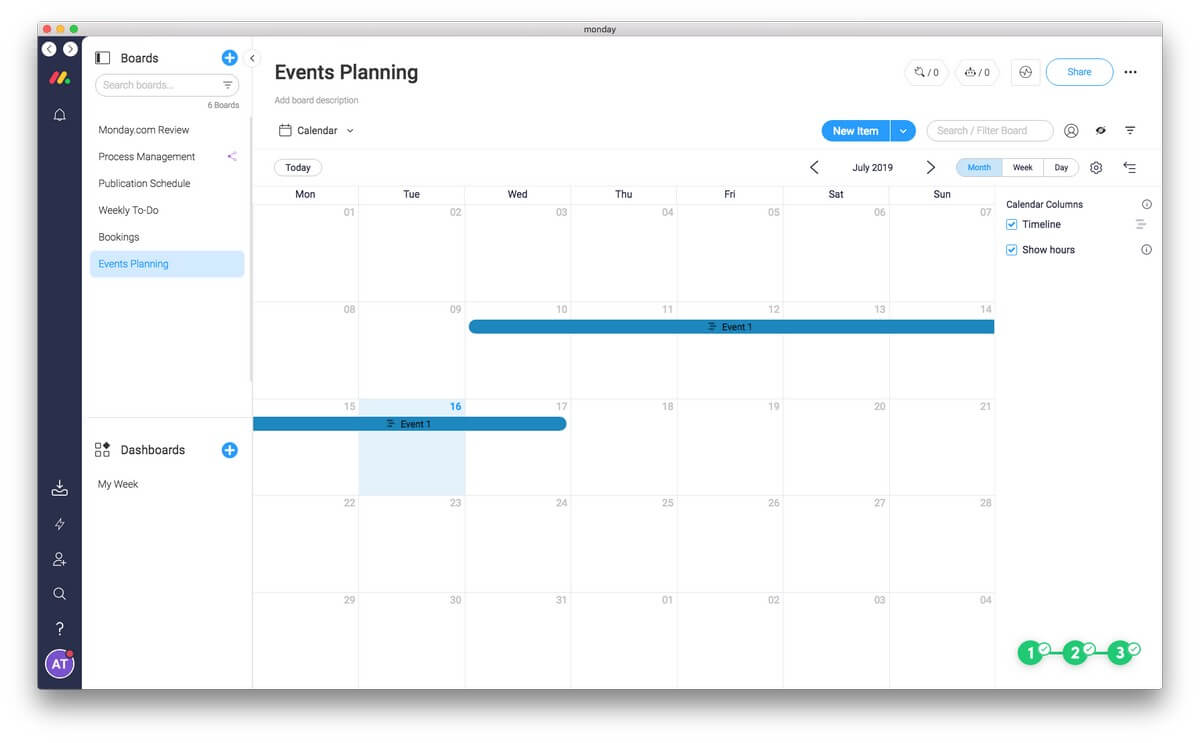
Esto te permite utilizar Monday.com para controlar tu tiempo de todas las maneras posibles. Por ejemplo, un agente inmobiliario podría tener un calendario de cuándo están abiertas las casas para su inspección. Una oficina podría tener un calendario de citas. Un fotógrafo podría tener un calendario de reservas.
Desgraciadamente, las tareas y citas recurrentes no son compatibles, y algunos usuarios se dieron cuenta de que sus necesidades superaban la capacidad de Monday.com para escalar.
El seguimiento del tiempo es útil tanto para la facturación como para ver en qué se ha empleado realmente el tiempo, pero lamentablemente, Monday.com no lo ha incluido. Si necesitas registrar cuánto tiempo has pasado con un cliente, o cuánto tiempo has empleado en una tarea, tendrás que utilizar otra aplicación para conseguirlo. La integración de Monday.com con Harvest puede ayudar en este caso.
Por último, Monday.com facilita la creación de una variedad de widgets de tablero que muestran las tareas de todos tus tableros en un único calendario o línea de tiempo. Asegúrate de que nada se pase por alto.
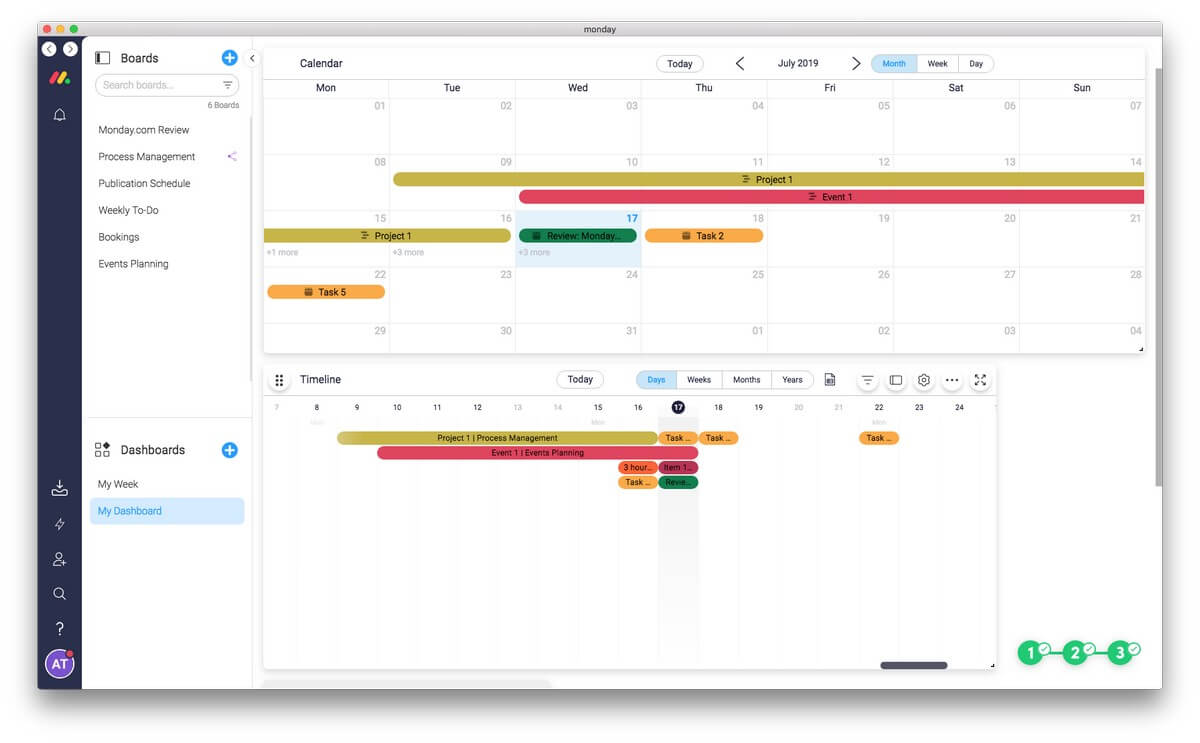
Mi opinión personal: Cada tablero de Monday.com que contenga una fecha puede verse como un calendario, y puedes crear un calendario que muestre tus pulsaciones de cada tablero para tener una idea de tus compromisos de tiempo en una sola pantalla.
6. Ahorre esfuerzos con automatizaciones e integraciones
Haz que Monday.com trabaje para ti. ¡Automatiza! Las completas funciones de automatización de la aplicación y la integración con servicios de terceros pueden eliminar el tiempo perdido en procesos manuales para que tu equipo pueda concentrarse en lo que es importante.
También tienes acceso a la API de Monday.com, por lo que puedes crear tus propias integraciones si tienes conocimientos de codificación. Todo esto está disponible si te suscribes al plan Estándar o superior.
Veamos un ejemplo. Imaginemos que SoftwareHow utilizara Monday.com para hacer un seguimiento de nuestro calendario de publicaciones. Actualmente estoy trabajando en una revisión de Monday.com que tiene el estado "Trabajando en ello".

Cuando termine el artículo y lo envíe para su revisión, tendría que cambiar el estado del pulso, arrastrarlo a un grupo de "Enviados para aprobación" y enviar un correo electrónico o un mensaje a JP para hacérselo saber. O podría utilizar las potentes funciones de Monday.
En primer lugar, puedo utilizar automatización para mover el pulso al grupo correcto simplemente cambiando el estado. Hago clic en el pequeño icono del robot en la parte superior de la pantalla y elijo una acción.
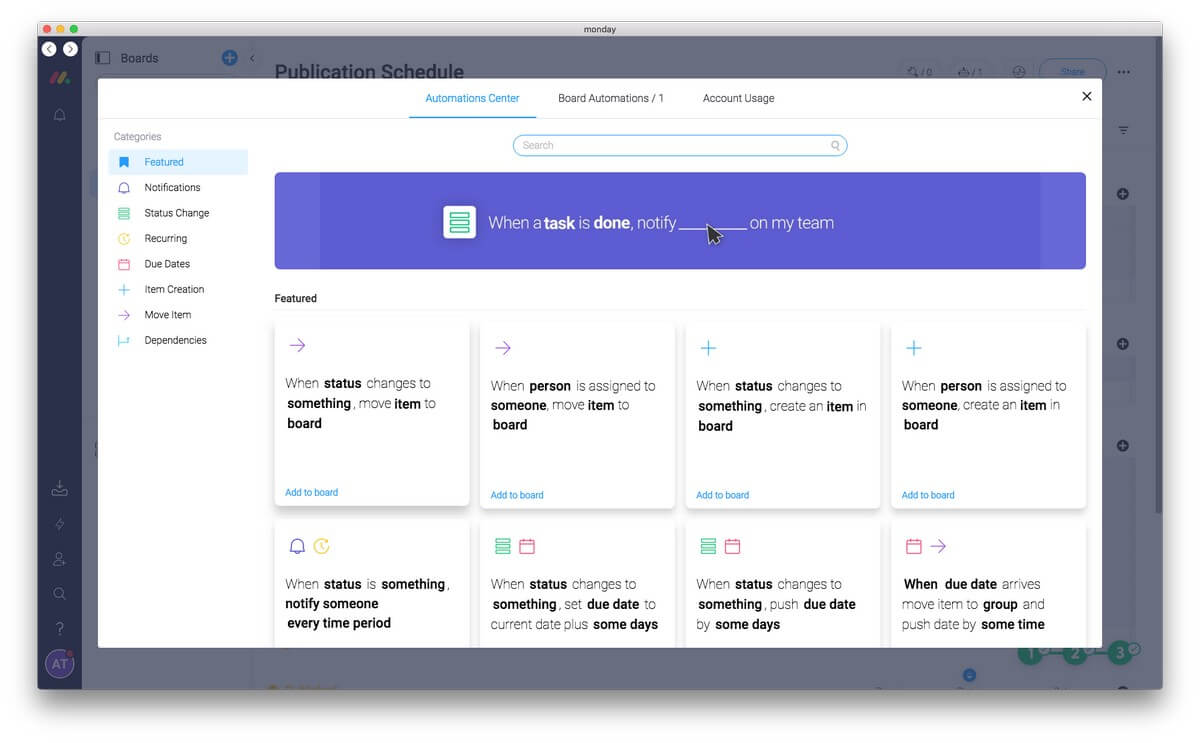
Encuentro lo que busco y cambio los valores por defecto.
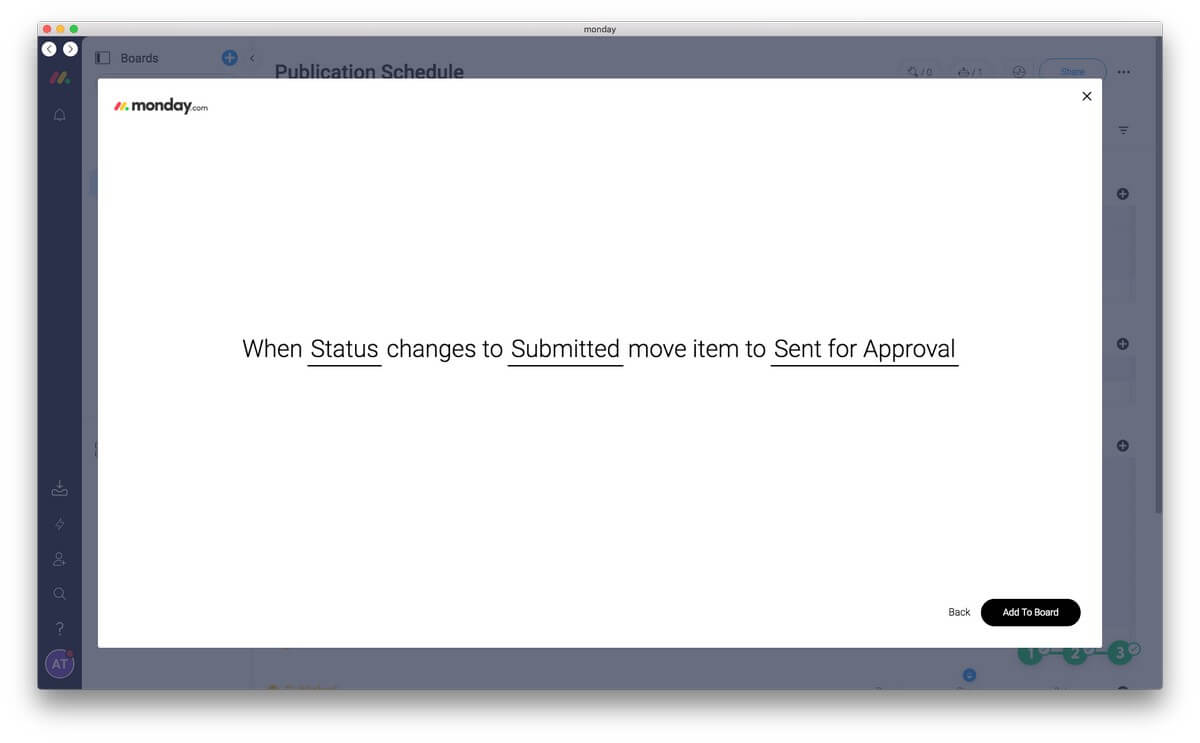
Ahora, cuando cambie el estado de mi tarea a "Enviado", pasará automáticamente al grupo "Enviado para aprobación". Yendo más allá, también puedo notificar a JP a través de Monday.com que el artículo está listo para que lo vea creando otra acción.
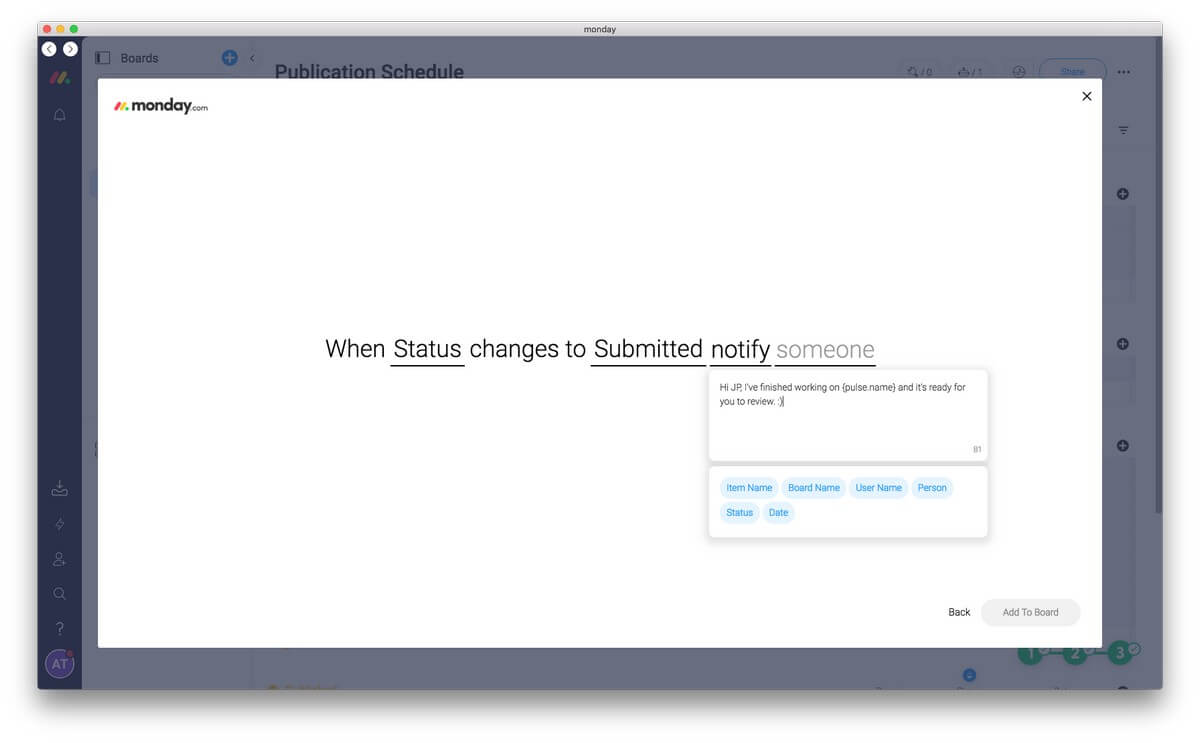
O utilizando integraciones Podría notificarlo de otra manera, por ejemplo, por correo electrónico o Slack. Monday.com puede funcionar con una amplia gama de servicios de terceros, como MailChimp, Zendesk, Jira, Trello, Slack, Gmail, Google Drive, Dropbox, Asana y Basecamp. Incluso puedo adjuntar un borrador de Google Docs del artículo al pulso.
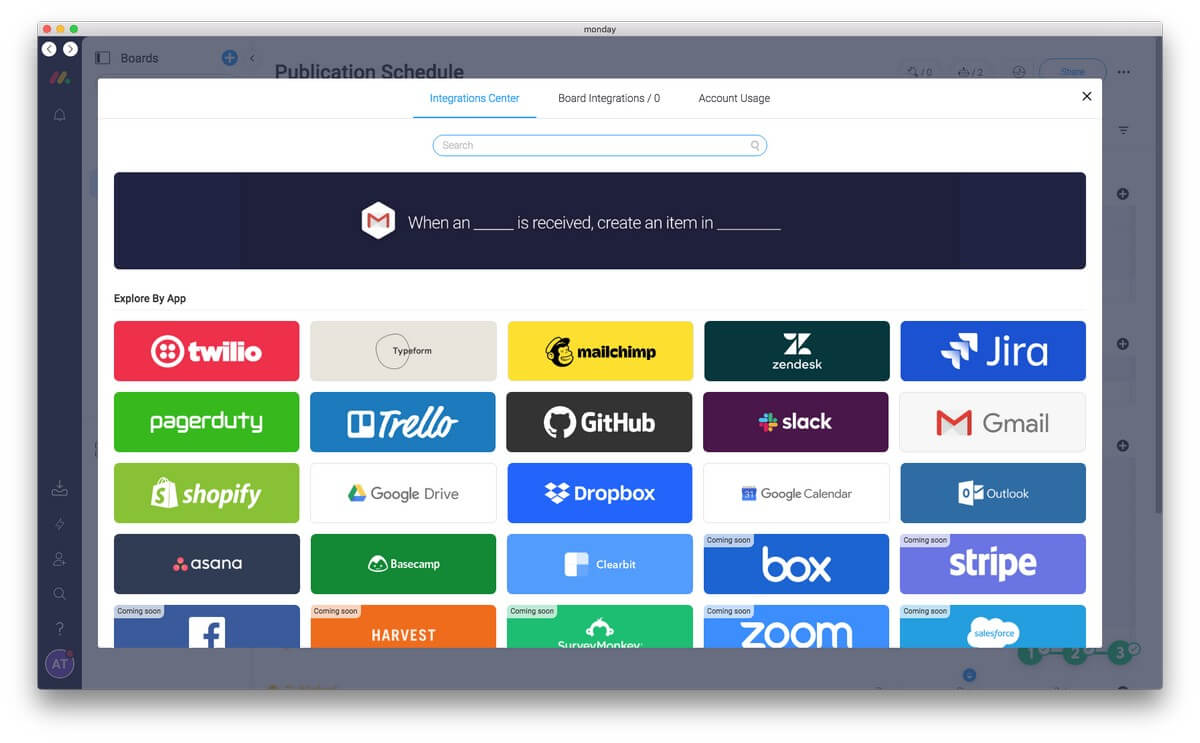
La forma en que Monday.com puede enviar automáticamente un correo electrónico cuando se cambia un estado (o algún otro atributo) es increíblemente útil. Un departamento de recursos humanos puede enviar automáticamente una carta de rechazo cuando el estado de una solicitud cambia a "No es una buena opción". Una empresa puede enviar un correo electrónico a un cliente para informarle de que su pedido está listo con sólo cambiar el estado a "Listo".
El plan Estándar está limitado a 250 acciones de automatización cada mes y otras 250 acciones de integración cada mes. Si te conviertes en un usuario intensivo de estas funciones, tendrás que vigilar tu uso. Los planes Pro y Enterprise aumentan estas cifras a 250.000.
Mi opinión personal: Los formularios facilitan la entrada de información en Monday.com. Las integraciones facilitan la salida de información. Puede crear plantillas de correo electrónico personalizadas para una variedad de escenarios que se envían automáticamente con sólo cambiar un estado. O puede añadir funcionalidad adicional a Monday.com a través de una automatización bien pensada.
Las razones de mis valoraciones del lunes
Eficacia: 4,5/5
La versatilidad de Monday.com permite que se convierta en el centro de tu negocio. Su flexibilidad la hace adecuada para una amplia gama de escenarios. Carece de tareas recurrentes y herramientas de marcado, y un usuario encontró que la función de programación no se ajustaba a sus necesidades, pero la mayoría de los equipos encontrarán que esta aplicación ofrece mucho para mejorar su productividad.
Precio: 4/5
Monday.com no es ciertamente barato, pero es bastante competitivo con el coste de servicios similares. Estaría bien que el plan básico fuera gratuito, algo que ofrecen tanto Trello como Asana.
Facilidad de uso: 4,5/5
Construir una solución a medida con Monday.com es bastante fácil. Como he dicho antes, es muy parecido a construir con lego. Puedes hacerlo pieza a pieza e ir añadiendo funciones a medida que las necesites. Pero antes de que tu equipo pueda utilizar el servicio tendrás que configurar algunos tableros.
Soporte: 4,5/5
La función de ayuda integrada en la aplicación te permite escribir unas cuantas palabras para encontrar la información que necesitas. Tuve que hacerlo varias veces mientras escribía esta reseña: no era obvio por dónde empezar a la hora de crear formularios y acciones. Hay una base de conocimientos y una serie de seminarios web y tutoriales en vídeo, y puedes ponerte en contacto con el equipo de asistencia a través de un formulario web.
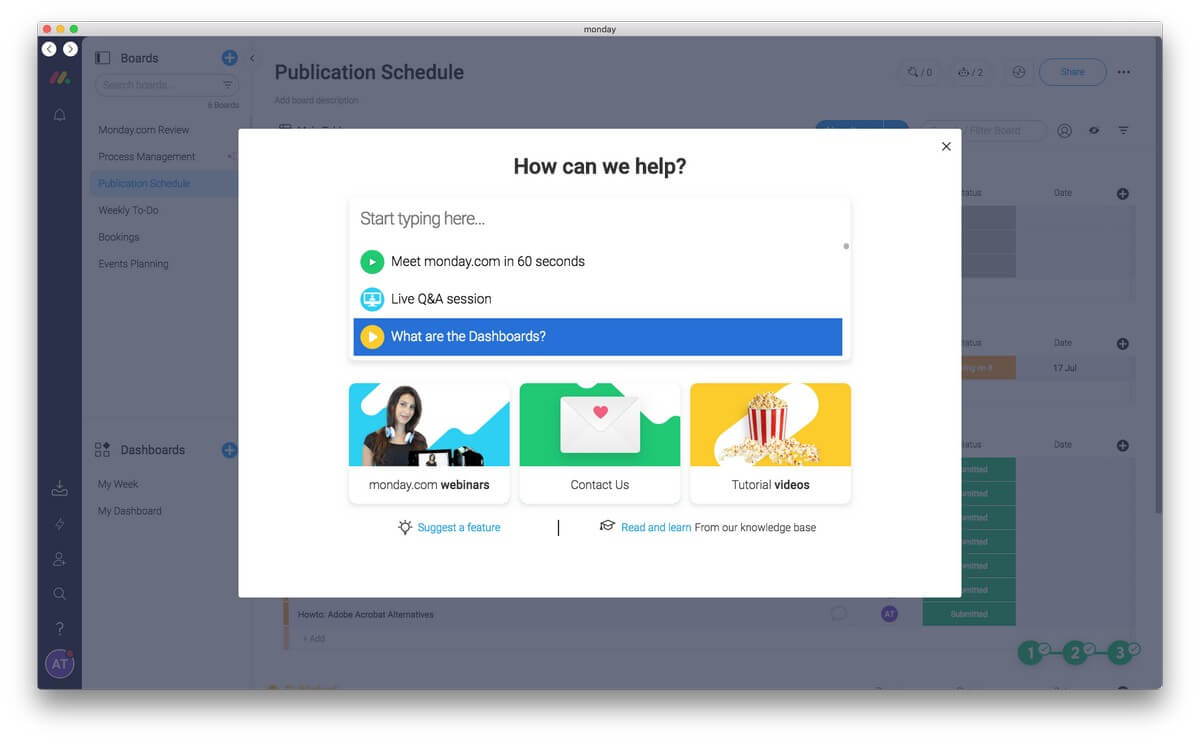
Me reí a carcajadas cuando vi las opciones de velocidad de soporte: "Soporte impresionante (unos 10 minutos)" y "Déjalo todo y respóndeme". En la página de contacto del sitio hay una dirección de correo electrónico y un número de teléfono de soporte.
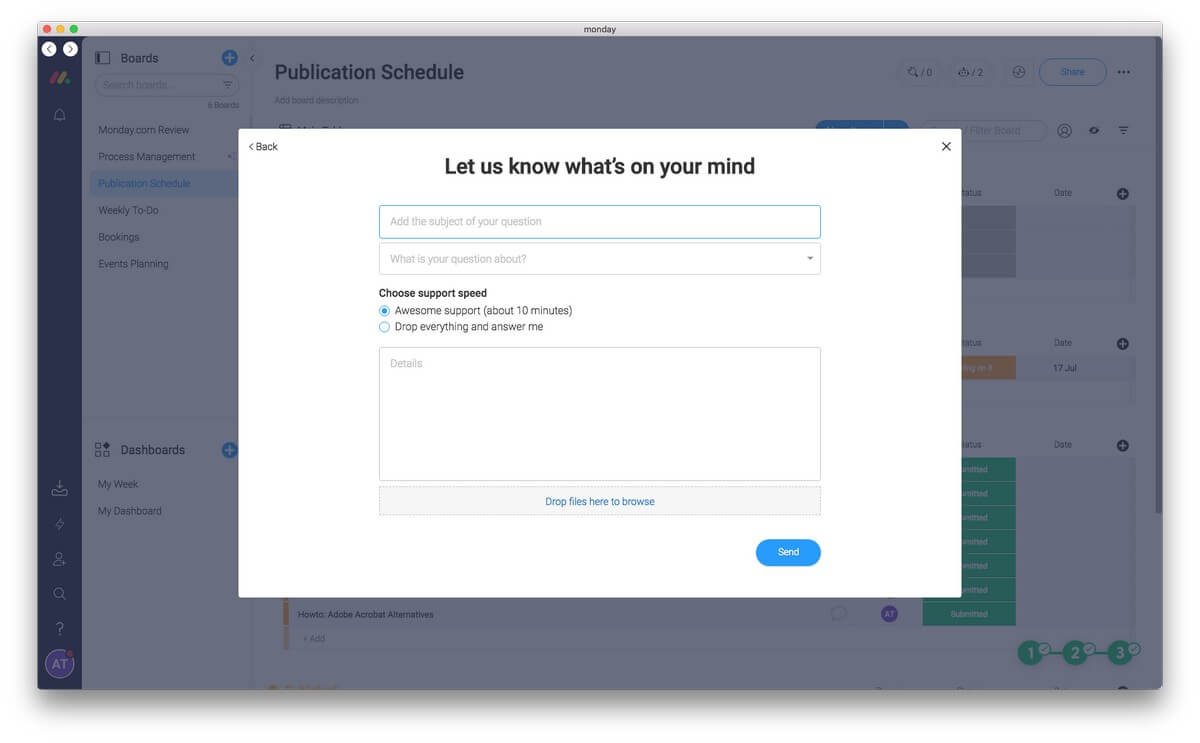
Alternativas a Monday.com
Hay un montón de aplicaciones y servicios web en este espacio. Aquí están algunas de las mejores alternativas.
Trello Trello (a partir de 9,99 $/usuario/mes, existe un plan gratuito) utiliza tableros, listas y tarjetas para que puedas colaborar con tu equipo (o equipos) en diversos proyectos. En cada tarjeta se incluyen comentarios, archivos adjuntos y fechas de entrega.
Asana Asana (a partir de 9,99 $/usuario/mes, existe un plan gratuito) también está diseñado para mantener a los equipos centrados en los objetivos, los proyectos y las tareas diarias. Las tareas pueden verse en listas o en tarjetas, y una función de instantánea muestra la cantidad de trabajo que tienen los miembros del equipo, y permite reasignar o reprogramar las tareas para mantener el trabajo equilibrado.
ClickUp ClickUp (a partir de 5 dólares/usuario/mes, existe un plan gratuito) es otra aplicación de productividad en equipo personalizable, y cuenta con más de 1.000 integraciones con servicios de terceros. Ofrece varias vistas de cada proyecto, como la de tiempo, la de lista, la de tablero y la de caja. A diferencia de Monday.com, admite las dependencias de tareas y las listas de control recurrentes.
ProofHub ProofHub (a partir de 45 $/mes) ofrece un lugar para todos tus proyectos, equipos y comunicaciones. Utiliza tableros Kanban para visualizar las tareas y los proyectos, así como diagramas de Gantt reales con dependencias entre las tareas. También admite el seguimiento del tiempo, el chat y los formularios.
Conclusión
¿Quiere mantener su equipo en movimiento? Lunes.com es una plataforma de gestión de proyectos basada en la web, flexible y altamente personalizable, que puede convertirse en el centro de su organización.
Lanzada en 2014, es una potente aplicación de gestión de tareas para equipos que permite a todo el mundo ver el progreso y mantener el rumbo. Agiliza y centraliza la comunicación, reduciendo la cantidad de correo electrónico que hay que manejar y simplificando el intercambio de documentos. Todo lo que tu equipo necesita para hacer las cosas está en un solo lugar.
Las tareas pueden mostrarse en listas como una aplicación de gestión de tareas, tableros Kanban como Trello, o una línea de tiempo como un gestor de proyectos. Monday.com es más potente que Trello y Asana, pero carece de las funciones avanzadas de un software de gestión de proyectos completo como Microsoft Project.
Se trata de un servicio basado en la web con una interfaz atractiva y moderna. Existen aplicaciones de escritorio (Mac, Windows) y para móviles (iOS, Android), pero básicamente ofrecen el sitio web en una ventana.
Monday.com ofrece una prueba gratuita de 14 días y una serie de planes. El más popular es el Estándar y cuesta alrededor de 8 dólares por usuario al mes. Los planes están escalonados, por lo que si tienes 11 usuarios, estarás pagando por 15, lo que aumenta efectivamente el precio por usuario (a 10,81 dólares en este caso). La versión Pro cuesta un 50% más y ofrece características adicionales.
Estos precios son caros pero competitivos. Trello y Asana ofrecen servicios similares, y sus populares planes cuestan alrededor de 10 dólares al mes por usuario. Sin embargo, sus planes de nivel básico son gratuitos, mientras que el de Monday.com no lo es.
Consigue ahora Monday.com¿Qué te parece esta reseña de Monday.com? Deja un comentario a continuación.

